Wprowadzenie do MatLab (15)
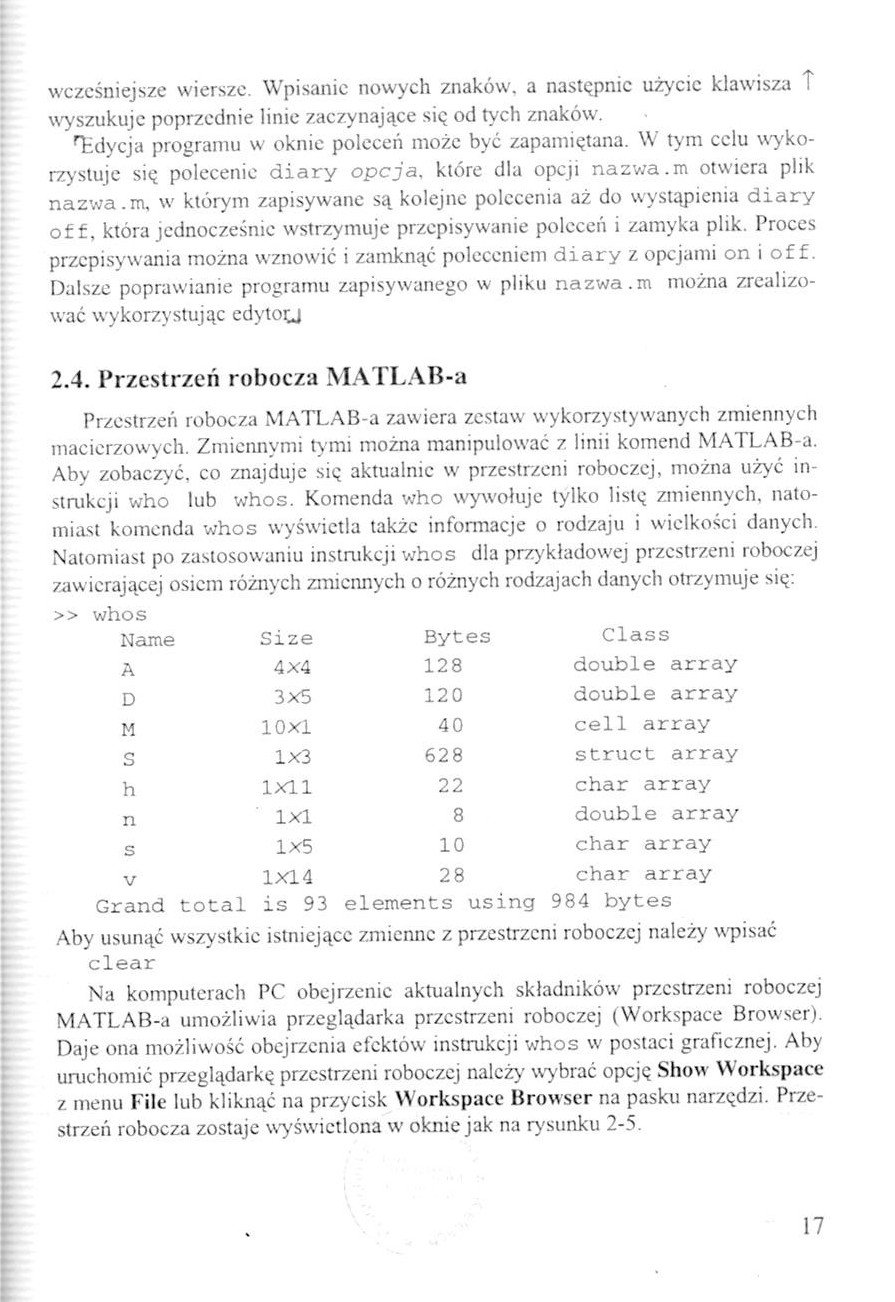
wcześniejsze wiersze. Wpisanie nowych znaków, a następnie użycie klawisza T wyszukuje poprzednie linie zaczynające się od tych znaków.
Tfdycja programu w oknie poleceń może być zapamiętana. W tym celu wykorzystuje się polecenie diary opcja, które dla opcji nazwa.m otwiera plik nazwa.m, w którym zapisywane są kolejne polecenia aż do wystąpienia diary of f, która jednocześnie wstrzymuje przepisywanie poleceń i zamyka plik. Proces przepisywania można wznowić i zamknąć poleceniem diary z opcjami on i of f. Dalsze poprawianie programu zapisywanego w pliku nazwa.m można zrealizować wykorzystując edytoij
2.4. Przestrzeń robocza MATLAB-a
Przestrzeń robocza MATLAB-a zawiera zestaw wykorzystywanych zmiennych macierzowych. Zmiennymi tymi można manipulować z linii komend MATLAB-a. Aby zobaczyć, co znajduje się aktualnie w przestrzeni roboczej, można użyć instrukcji who lub whos. Komenda who wywołuje tylko listę zmiennych, natomiast komenda whos wyświetla także informacje o rodzaju i wielkości danych. Natomiast po zastosowaniu instrukcji whos dla przykładowej przestrzeni roboczej zawierającej osiem różnych zmiennych o różnych rodzajach danych otrzymuje się:
>> whos
|
Name |
Size |
Bytes |
Class |
|
A |
4x4 |
128 |
double array |
|
D |
3x5 |
120 |
double array |
|
M |
10x1 |
40 |
celi array |
|
S |
1x3 |
628 |
struct array |
|
h |
lxll |
22 |
char array |
|
n |
1x1 |
8 |
double array |
|
s |
1x5 |
10 |
char array |
|
V |
1x14 |
28 |
char array |
|
Grand total |
is 93 |
elements using |
984 bytes |
Aby usunąć wszystkie istniejące zmienne z przestrzeni roboczej należy wpisać elear
Na komputerach PC obejrzenie aktualnych składników' przestrzeni roboczej MATLAB-a umożliwia przeglądarka przestrzeni roboczej (Workspace Brow-ser). Daje ona możliwość obejrzenia efektów instrukcji whos w postaci graficznej. Aby uruchomić przeglądarkę przestrzeni roboczej należy wybrać opcję Show Workspace z menu File lub kliknąć na przycisk Workspace Browser na pasku narzędzi. Przestrzeń robocza zostaje wyświetlona w oknie jak na rysunku 2-5.
17
Wyszukiwarka
Podobne podstrony:
Rozdział 1. Wprowadzenie do Matlaba 15 • rand generuje macierz, której elementy są
Wprowadzenie do MatLab (1) -1 -1 m = 15; r = theta ss 2*pi*r*; c = r * exp(i*theta); z = r.A(1/
Wprowadzenie do MatLab (100) Zmienna s, wykorzystywana wewnątrz funkcji w funkcji, jak również zmien
73415 Wprowadzenie do MatLab (62) [ .. 16.0 3.0 2.0 13.0 5.0 10.0 11.0 8.0 9.0 6.0 7.0 12.0 4.0 1
Wprowadzenie do MatLab (100) Zmienna s, wykorzystywana wewnątrz funkcji w funkcji, jak również zmien
Wprowadzenie do MatLab (67) obliczono wektor wierszowy składający siq z sum kolumn macierzy A. Suma
Wprowadzenie do MatLab (109) Dla wprowadzonego wcześniej wielomianu polecenie, >> char(p) daje
Wprowadzenie do MatLab (25) Jeśli polecenie nic mieści się w jednym wierszu, można użyć trzech krope
Wprowadzenie do MatLab (87) Teraz wpisanie >> patient w linii poleceń spowoduje wyświetlenie
48295 Wprowadzenie do MatLab (50) 4. PROGRAMOWANIE W JĘZYKU MATLAB4.1. Wektoryzacja w języku MATLAB
więcej podobnych podstron